Табель учета рабочего времени в 1С ЗУП 8.3 ведется по тем сотрудникам, заработная плата которых зависит от количества отработанного времени (повременщики).
Существует два способа учета отработанного времени:
- Учет отклонений от планового времени. В данном случае фиксируются все неявки на работу (отгул, отпуск, больничный и т. п.). Данный способ учета так же отражает незапланированные работы (сверхурочные).
- Данный способ отражает не только незапланированные работы и неявки, но и время, отработанное по графику – сплошная регистрация.
Если вас интересует, где найти табель учета рабочего времени в 1С Бухгалтерия 8.3, томить не буду — его там нет. Для целей расширенного учета по з/п специально приобретается решение 1С ЗУП 8.3. О ней мы и поговорим.
Первым делом необходимо на текущий год (на год ведения табеля). В меню «Настройка» выберите пункт «Производственные календари».
Если календарь не был ранее создан, его необходимо создать и заполнить автоматически, проверив корректность и при необходимости внести изменения.

Графики работы
После заполнения производственно календаря в 1С ЗУП, вам необходимо создать и заполнить графики работы сотрудников. Для этого перейдите в меню «Настройка» и выберите пункт «Графики работы сотрудников».
График можно заполнить автоматически, при необходимости скорректировав.

Графики работы можно задать для сотрудников такими документами, как, «Прием на работу» и «Кадровый перевод».
В ЗУП есть возможность массово изменять график работы сотрудникам.
В таких ситуациях, когда у сотрудника на определенный период времени изменялись условия рабочего времени (например, сокращенный день), для них указываются индивидуальные графики. Настройка индивидуальных графиков располагается в меню «Зарплата». При наличии индивидуального графика у сотрудника за определенный период, программа не будет учитывать основной.
Заполнение табеля учета рабочего времени в 1С ЗУП
Табель учета рабочего времени в 1С ЗУП 8.3 находится в разделе «Зарплата», пункт «Табели». В табеле используются обозначения, которые находятся в справочнике «Виды использования рабочего времени». При необходимости указания нескольких видов времени, каждый из них указывается в отдельной строке.
Табель можно заполнить автоматически, скорректировав при необходимости данные. На некоторых предприятиях используются СКУД (системы контроля и управления доступом). Вся суть заключается в том, что все входы и выходы фиксируются при помощи электронно-пропускной системы. Эти данные можно перегрузить в табель учета рабочего времени, исключая при этом необходимость вести его вручную.

Для того чтобы была возможность изменять данные в табеле относительно графика работы, в настройках программы нужно снять галку «Проверять соответствие фактического времени плановому». В противном случае если в табеле будет указано рабочее время, например, в выходной по графику работы, документ не будет проведен.
Следует помнить, что при одновременном ведении и табелей и документов отражения, табель будет иметь высший приоритет при получении отработанного времени для расчета зарплаты.
Форма Т-13
В 1С ЗУП 3.1 для просмотра отработанного времени есть печатная форма «Т-13». Сформировать данный отчет можно из раздела «Зарплата», выбрав пункт «Отчеты по зарплате». Необходимый вам отчет будет называться «Табель учета рабочего времени Т-13».

Учет рабочего времени в программе 1С Зарплата и Управление Персоналом 8 может осуществляться двумя методами:
- метод «отклонений», при котором отработанное время определяется на основании данных графика работы и зарегистрированных отклонений от графика (неявок и сверхурочной работы);
- метод «сплошной регистрации», при котором наряду с регистрацией документов-отклонений ведется регистрация фактически использованного времени.
При приеме сотрудника на работу в приказе ему обязательно назначается график работы — им определяется плановое рабочее время сотрудника. При кадровом перемещении сотрудника график тоже обязательно указывается: он либо остается прежним, либо изменяется. Поэтому в документах «Прием на работу» и «Кадровое перемещение» реквизит «График работы» является обязательным. Графики работы предприятия предварительно описываются в справочнике «Графики работы».
Учет отработанного времени в программе ведется на основании действующего графика сотрудника, а также на основании отклонений от графика, которые вводятся документами-отклонениями:
- Начисление по больничному листу;
- Начисление отпуска;
- Невыходы;
- Оплата по среднему заработку;
- Регистрация простоев;
- Отпуск по уходу за ребенком.
Помимо общего графика, сотруднику может быть введен индивидуальный график работы на месяц. В этом случае плановое время для сотрудника за этот месяц будет определяться не по графику работы предприятия, присвоенному ему кадровыми документами, а по индивидуальному графику, введенному с помощью документа »Ввод индивидуальных графиков работы организации» (меню «Расчеты зарплаты по организациям» — «Ввод индивидуальных графиков работы»).
Когда табель заполнять НЕ НАДО.
- Если все работники организации работают по графику пятидневной рабочей недели;
- Если на предприятии используется несколько графиков рабочего времени, все они цикличные, и нет случаев отклонений от графика (именно отклонений, являющихся НОРМОЙ рабочего времени, т.е. отпуска, отгулы, больничные и прочие невыходы тут не имеются в виду).
Когда необходимо заполнять табель учета рабочего времени.
- Если на предприятии используются сложные графики работы, не поддающиеся цикличному описанию в справочнике «Графики работы»:
- Если на предприятии распространена практика обмена сменами между работниками, работающими по сменным графикам:
- Если на предприятии используется вахтовый метод работы и т.д.
Порядок работы с документом «Табель учета рабочего времени».
Чтобы открыть список документов «Табель учета рабочего времени», нужно выбрать пункт меню «Расчет зарплаты по организациям» -> «Ввод табелей учета рабочего времени», или на закладке «Расчет зарплаты» Рабочего стола пользователя щелкнуть на ссылку «Табель учета рабочего времени».
В открывшемся списке при помощи стандартной кнопки «Добавить» добавляем новый документ.

Открывается форма нового документа. В ней необходимо выбрать организацию, по которой вводится табель. Если табель вводится не по всей организации, а по одному из ее подразделений — заполняем реквизит «Подразделение». Если по всей организации — оставляем его пустым.
Выбираем месяц, за который вводится табель.
Выбираем период, за который заполняется табель: весь месяц, первая половина месяца или вторая половина месяца.
Табель можно заполнять в двух режимах: подробно, по дням периода, или сводно, вводя отработанное время. Для этого необходимо установить переключатель «Способ ввода времени» в желаемое положение.
После этого нажимаем на кнопку «Заполнить», и табличная часть «Сотрудники» автоматически заполняется списком сотрудников организации (или ее подразделения, по которому вводится табель) с учетом графика работы сотрудника, а также введенных документов-отклонений, вытесняющих часы по графику.
Если табличная часть осталась незаполненной или заполнились данные не по всем сотрудникам — проверьте заполнение графиков сотрудников на текущий год.

Как видим, табличная часть документа заполнилась автоматически с учетом введенных ранее невыходов.
2016-12-01T11:51:01+00:00К сожалению, типовая редакция бухгалтерии не позволяет формировать табели рабочего времени. Данная обработка исправляет этот недостаток.
Возможности обработки "Табель учета рабочего времени":
- Автоматическое заполнение списка работающих сотрудников;
- Автоматический расчет часов по производственному календарю из конфигурации;
- Изменение ставки рабочего времени (от 0 до 1);
- Сохранение заполненных табелей на диск;
- Печатная форма Т-13.
Внимание!
Если при использовании табеля появляется ошибка и он не работает, это значит, что у вас не заполнен производственный календарь. О том как его заполнить читайте .
Ещё дополнение!
Скачать для тройки
Важно#1! Если при открытии обработки возникнет ошибка "Нарушение прав доступа " - о том, что нужно делать. Важно#2!
При возникновении любой другой ошибки
после открытия или в процессе работы обработки - следуйте .
Полезно!
С уважением,
Владимир Милькин
(преподаватель и разработчик ).
Для 1С:Бухгалтерия 8.2 (редакция 2.0)


Ещё дополнение! Эта версия табеля актуальна на ВСЕ ГОДА. Вам просто нужно каждый год заново заполнять производственный календарь. О том как его заполнить читайте .
Скачать для двойки
Полезно!С уважением, Владимир Милькин (преподаватель
В табеле используются буквенные обозначения из справочника видов времени и соответствующее количество часов (Я 8, Н 2, С 4 и т.п). Если необходимо указать несколько видов времени (явка, ночные, вечерние часы), то каждый вид указывается на отдельной строке. Количество таких строк задается переключателем.
Для возможности корректировки Табеля относительно графика надо проверить, чтобы в настройках программы 1С ЗУП 3 не был установлен флажок «Проверять соответствие фактического времени плановому»:
Например, для ситуаций, когда у сотрудника выходной день по графику, а по факту оказался рабочим – с установленным флажком программа такой табель не проведет:

Как заполнить документ Табель в 1С ЗУП
Для обычной 5 дневной недели документом Табель пользоваться не рекомендуется, в таких случаях программа хорошо учитывает методом отклонения.
Изучим на примере, когда можно использовать документ Табель в 1С 8.3 ЗУП.
Например, сотрудница, находящаяся на графике пятидневки, по производственной необходимости работала в ночное время.
Для регистрации времени такой работы воспользуемся документом Табель. Находится он в разделе Зарплата – Учет времени – Табель:

Создаем новый Табель, где указываем сотрудницу. По умолчанию программа 1С 8.3 ЗУП заполняет табель по графику сотрудника:

При внесении информации по коду отработанного времени 1С ЗУП сразу предлагает нужные варианты. Выбираем необходимый:

Отработанное время по коду отразилось в Табеле:

Проводим документ. Смотрим расчет заработной платы за этот период по сотруднице. Автоматически программа начисляет доплату за ночные часы:

Использовать документ Табель для корректировки времени по каким-либо неявкам в 1С 8.3 ЗУП категорически не рекомендуется. Для неявок необходимо вводить документы по регистрации отклонений.
Табель имеет приоритет перед другими документами учета отработанного времени. Поэтому, если ввели документ Табель, а после внесли изменения в данные для расчета зарплаты, то необходимо внести эти изменения в табеле. Иначе зарплата может посчитаться по неверным данным.
Печать формы Т-13
Так же в конфигурации для получения печатной формы Т-13, для просмотра времени, отработанного сотрудником, есть возможность воспользоваться отчетом Табель учета рабочего времени. Раздел Зарплата – Отчеты по зарплате:

Выбираем Табель учета рабочего времени:

Формируется табель по форме Т-13 для просмотра времени, отработанного сотрудником:

Более подробно о применении документа “Табель” в 1С ЗУП смотрите в нашем видео:
Поставьте вашу оценку этой статье:
На прошлой неделе сразу два посетителя хотели узнать про сводный ввод отработанного времени через табель в 1С ЗУП 3. Разберем этот вопрос подробнее:
«Помогите пож-та, настроить в ЗУП 3 расчёт, аналогичный, расчету в ЗУП 2.5. Мы ранее вводили Табель учёта отработанного времени со способом ввода времени «Сводно, в целом за период». Как это сделать в ЗУП 3?»
✅ Семинар «Лайфхаки по 1C ЗУП 3.1»
Разбор 15-ти лайфхаков по учету в 1с зуп 3.1:
✅ ЧЕК-ЛИСТ по проверке расчета зарплаты в 1С ЗУП 3.1
ВИДЕО - ежемесячная самостоятельная проверка учета:
✅ Начисление зарплаты в 1С ЗУП 3.1
Пошаговая инструкция для начинающих:
В ЗУП 3 также присутствует документ Табель, которым можно вводить отработанное время сотрудников. Однако этот документ не имеет возможности сводного ввода отработанного времени.
Реализовать такой ввод можно с помощью документа . Для этого в справочнике «Шаблоны ввода исходных данных» необходимо создать новый элемент. В нем на вкладке «Виды времени» указать виды времени, по которым нам необходимо вводить сведения. Например, укажем виды времени Явка и Ночные часы.
Также необходимо установить флажок «В целом за период «.
В результате в журнале документов «Данные для расчета зарплаты» появится новый вид документа для ввода отработанного времени. Введем сотруднику Христенко и Цветаеву отработанное время. Христенко работал в ночное время.

После этого в документе «Начисление зарплаты и взносов» для расчета по этим сотрудникам будет использовано отработанное именно из документа «Данные для расчета зарплаты» .

Чтобы узнать первыми о новых публикациях подписывайтесь на обновления моего блога: